Как уменьшить размер фотографии
Фотографиями в интернете сейчас никого не удивить. Множество социальных сетей позволяет добавлять их на личные странички десятками, и даже сотнями.
Долгое время ограничением был размер закачиваемой фотографии, хотя такое еще встречается. Для некоторых пользователей вопрос, как уменьшить размер фотографии, это серьезная преграда при добавлении фотографии, которую мы сейчас и преодолеем.
Как уменьшить размер фотографии? | Видео урок
Перед тем, как уменьшить размер фотографии, Вы должны выяснить параметры картинок, которые можно вставить на вашу страничку. Если вы просто хотите изменить фотографии, определитесь с выходными параметрами.
Рассматривать мы будем вариант без установки какого-либо дополнительного программного обеспечения. Использоваться будет уже предустановленная программа в Windows. Конкретно в этом примере будет Paint в Windows 7. Это довольно слабый редактор фотографий, если его вообще таковым можно назвать. Хотя какая-то минимальная обработка фотографии возможна.
Хотя какая-то минимальная обработка фотографии возможна.
Программа Paint вполне подойдет, чтобы изменить размер фотографии. Будем уменьшать количество пикселей, за счет чего удастся и уменьшить объем фото.
Для примера возьмем фото со следующими характеристиками: размер 3072х2304, разрешение 72 точек на дюйм, размер 2,91 МБ.
Запустим нашу программку. В Windows XP ее можно найти в меню «Пуск» в папке «Стандартные». В Windows 7 приложение Paint находится там же, только меню «Пуск» выглядит уже по-другому. Необходимо зайти в папку «Все программы» и найти там папку «Стандартные», в которой и будет находиться Paint.
Немного быстрее будет добраться до программы Paint, вбив название в графе поиска меню «Пуск».
После запуска приложения откроем наше фото для обработки.
Теперь попробуем уменьшить размер фотографии, выбрав соответствующий пункт меню. Мы можем поменять количество пикселей, введя необходимое количество или указать изменение в процентном соотношении. Мы введем наибольшую сторону равную 1024. Так как у нас стоит галочка «Сохранить пропорцию», количество пикселей второй стороны будет показано автоматически.
Мы можем поменять количество пикселей, введя необходимое количество или указать изменение в процентном соотношении. Мы введем наибольшую сторону равную 1024. Так как у нас стоит галочка «Сохранить пропорцию», количество пикселей второй стороны будет показано автоматически.
Теперь нужно сохранить полученный результат. Следует определиться, нужно ли изменить формат картинки. В большинстве случаев необходимо сохранять в формате jpeg.
Как видно после сохранения нашего фото, значительно изменился размер. Фото получилось со следующими характеристиками: размер 1024х768, разрешение 72 точек на дюйм, размер 174,1КБ. Это можно объяснить не только уменьшением количества пикселей в три раза по каждой стороне, но и большей степенью сжатия, чем в фотоаппарате.
Если главным критерием было занимаемое место на диске, то можно было уменьшить размер фотографии простым пережатием. Попробуем изменить размер фотографии таким способом, просто открыв и сохранив.
Даже таким способом удалось изменить размер фото, уменьшив занимаемое место в два раза.
Нам удалось уменьшить фотографию используя встроенную программку. Но если требуется большая обработка фото, необходимо устанавливать дополнительные программы. Одной из таких является бесплатная программа paint.net, значительно превосходящая обычный paint по количеству функций. Этот бесплатный фоторедактор вполне справится со сложными задачами обработки фотографий и подготовки их к печати.
Также статьи на сайте chajnikam.ru:
Как убрать черные полосы в видео?
Как сделать скриншот экрана на виндовс 7?
Настройка горячих клавиш windows 7
Как создать образ iso?
Как уменьшить вес фото | программа для сжатия фотографий
2. Загрузите снимок. Запустите софт и нажмите «Открыть фото».
Основное окно программы
3. Обработайте картинку. Если необходимо, используйте ручные инструменты или готовые настройки программы для коррекции кадра.
Обработайте картинку. Если необходимо, используйте ручные инструменты или готовые настройки программы для коррекции кадра.
Окно эффектов
4. Экспортируйте оптимизированное фото. Нажмите «Файл» — «Сохранить для интернет». Вы можете самостоятельно настроить качество или установить ограничение в размере документа. Также пользователь способен изменить параметры сглаживания и размер. После внесения данных укажите папку и введите название файла.
Экспорт готового снимка
Домашняя Фотостудия проста в применении. Она позволит повысить качество снимков и скрыть недостатки. Скачайте программу прямо сейчас и обработайте первый кадр!
Профессиональный редактор фотографий ФотоМАСТЕР
Если вы уже работали в программах для обработки изображений, вам понравится ФотоМАСТЕР. Он отличается большим функционалом и предлагает инструменты для профессионального редактирования фото. Вы сможете:
- Производить цветокоррекцию с помощью кривых и точечного корректора.

- Применять готовые фильтры и тонировать картинку.
- Делать ручную и автоматическую ретушь портретов.
- Кадрировать фотоизображение и исправлять искажения.
- Заменять фон с помощью простого пошагового алгоритма.
ФотоМАСТЕР имеет удобное русскоязычное меню, но из-за большого количества функций начинающему пользователю может потребоваться время на освоение всех инструментов.
Как сжать фотографию в редакторе?
1. Установите приложение на ПК. Загрузите его с официального сайта https://photo-master.com/ и запустите инсталляцию.
2. Импортируйте документ. В меню кликните «Открыть фото» и укажите путь к файлу.
Главное меню ФотоМАСТЕРА
3. Измените размер изображения. Если нужно, обработайте картинку перед экспортом. Для сжатия картинки нажмите «Файл» — «Сохранить». Выберите формат и уменьшите качество. При перемещении ползунка будет отображаться итоговый размер медиафайла.
Сжатие картинки в ФотоМАСТЕРЕ
Благодаря большому функционалу и удобному интуитивно понятному меню ФотоМАСТЕР подходит для профессиональной обработки кадров начинающими пользователями.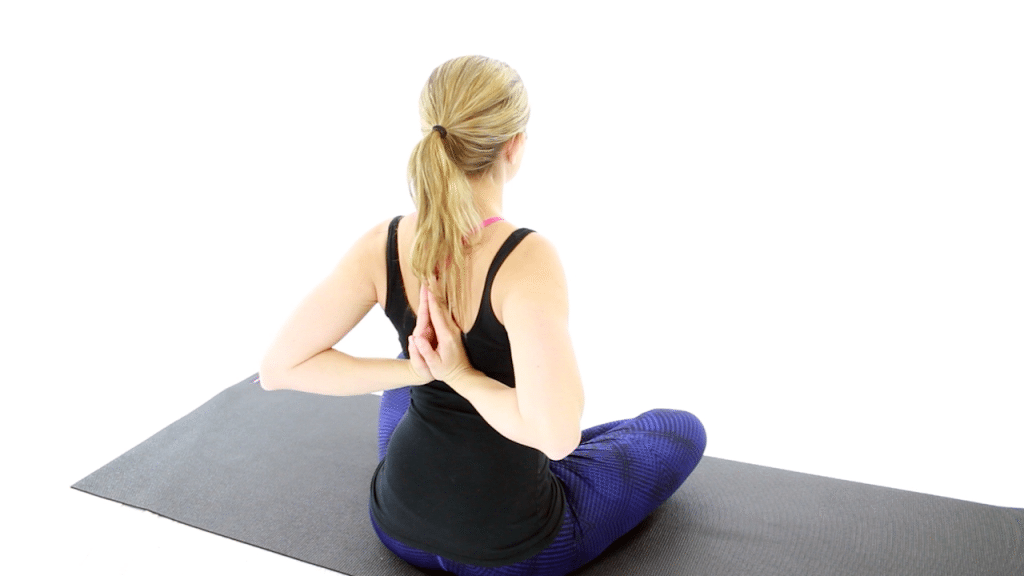 Приложение можно скачать бесплатно прямо сейчас и попробовать все его функции!
Приложение можно скачать бесплатно прямо сейчас и попробовать все его функции!
Стандартная программа Paint
Сжать фото можно с помощью бесплатной стандартной программы, присутствующей на всех компьютерах с ОС Windows. Paint создан в первую очередь для рисования, но с его помощью можно также уменьшить размер изображения.
Для этого необходимо:
1. Открыть снимок в программе.
2. Выбрать инструмент на верхней панели «Изменить размер и наклонить» или воспользоваться сочетанием клавиш CTRL+W.
3. В открывшемся меню можно указать необходимое соотношение сторон в пикселях или уменьшить картинку в процентном соотношении.
4. После внесения изменений сохраните файл в необходимом формате.
Уменьшение размера фото в Paint
Этот способ может показаться весьма простым и удобным, так как Paint установлен на всех компьютерах Windows, но стоит помнить, что софт предназначен для создания изображений, а не их редактирования. Поэтому качество результата будет очень низким.
Онлайн-сервис для сжатия фотографий
Если у вас нет возможности установить приложение на компьютер, то некоторые веб-приложения также позволят изменить вес фото.
IMGonline.com.ua — онлайн-сервис для сжатия изображений и добавления различных эффектов, таких как сепия, зеркальное отражение, пиксельная графика и другое. Сайт поможет сжать файлы JPEG и внести изменения в метаданные.
Для уменьшения размера файла:
1. Перейдите на сайт и выберите раздел «Сжать».
2. Импортируйте документ с компьютера и выберите параметры оптимизации: уменьшение размера, субвыборка, тип JPEG, метаданные, значение качества.
3. Нажмите «Ок». Через некоторое время будет доступна готовая картинка.
Уменьшение размера фото через онлайн-сервис
Сервис весьма удобен, если нет возможности установить программу на ПК. Но он требует постоянного подключения к сети и может работать медленно из-за большого размера файла. Также ресурс работает только с одним медиаформатом.
Заключение
Теперь вы знаете, как уменьшить качество фото и изменить объем медиафайла. Вы можете выбрать любой вариант, который подходит под ваши цели:
- Для быстрой обработки используйте онлайн-сервис. Он подойдет для одноразового использования и предлагает минимум функций для коррекции картинки.
- Если вы часто работаете с фотографиями, оптимальным вариантом будет установить ПО на компьютер. Оно позволит улучшать качество снимков и не зависеть от интернета.
- Домашняя Фотостудия подходит начинающим пользователям. В ней вы сможете быстро освоиться и получить впечатляющий результат.
- Для профессиональной обработки портретов, пейзажей и натюрмортов отличной идеей будет воспользоваться редактором ФотоМАСТЕР. Он предлагает пользователю инструменты для ретуши, стилизации, цветокоррекции и фотомонтажа.
- Paint не подходит для работы с фотографиями: он предназначен для рисования и создания графических элементов. Также качество снимков, обработанных в софте, будет плохое.

Скачайте многофункциональное приложение Домашняя Фотостудия прямо сейчас и редактируйте любое изображение буквально за считанные минуты!
Как уменьшить вес фото Как изменить формат изображения Как правильно обрабатывать фотографии
Как осветлить ночные фотографии
Учебное пособие
Бесплатная пробная версия
См. дополнительные руководства
Осветлить темные ночные фотографии в PaintShop Pro легко, если вы научитесь использовать Заполняющий свет/Четкость. В этом уроке вы узнаете, как сделать ночные фотографии ярче с помощью:
- Заполняющий свет/Четкость
- Удаление шума
- Smart Photo Fix
Спасибо за просмотр! Мы надеемся, что вы нашли это руководство полезным, и мы хотели бы услышать ваши отзывы в разделе «Комментарии» внизу страницы.
Узнайте, что нового в PaintShop Pro 2023!
Загрузите БЕСПЛАТНУЮ 30-дневную пробную версию и сделайте каждый снимок лучшим с помощью PaintShop Pro 2023, универсального программного обеспечения для редактирования фотографий и дизайна.
Загрузите бесплатную пробную версию
Новые возможности PaintShop Pro
Инструменты PaintShop Pro
Исправления и улучшения
Необходимые инструменты
PaintShop Pro 2023 Ultimate
Создайте что-то невероятное с помощью инструментов редактирования и дизайна профессионального уровня, а также бонусного пакета программного обеспечения премиум-класса в PaintShop Pro 2023 Ultimate.
Сценарий падающего снега
Мгновенно превратите свои фотографии в зимнюю страну чудес с помощью скрипта Falling Snow для PaintShop Pro. Добавьте эффект нежно падающего снега всего в один клик!
PaintShop Pro 2023
Сделайте каждый снимок лучшим с помощью PaintShop Pro 2023, программного обеспечения профессионального уровня для редактирования и дизайна фотографий, которое стало простым и доступным.
Праздничные фоторамки Добавьте немного праздничного волшебства к своим фотографиям с этой коллекцией из 6 уникальных фоторамок для PaintShop Pro.
Добро пожаловать в этот урок о том, как осветлить темные фотографии в PaintShop Pro.
В этом примере я покажу, как легко восстановить видимость темной фотографии. Это обычное явление, когда фотографии, сделанные ночью со вспышкой, сняты далеко от объекта.
1. Сначала откройте изображение в PaintShop Pro и убедитесь, что рабочее пространство Edit активно.
Как видите, очень сложно разобрать, что это за изображение на самом деле; так что давайте добавим немного света и раскроем сцену.
2. В меню Настройка выберите Яркость и контрастность , а затем Заполняющий свет/Четкость .
3. Поскольку изображение было очень темным, я увеличу
4. Затем в меню Adjust выберите One Step Noise Removal ; это удалит большую часть зернистости, обычно наблюдаемой на темных фотографиях после того, как они были осветлены.
5. Наконец, из Настройка меню выберите Smart Photo Fix . Эти параметры позволят вам немного осветлить изображение, а также восстановить некоторые цвета фотографии.
Если вас устраивают внесенные здесь изменения, нажмите OK , чтобы продолжить. Вот как легко восстановить темные ночные фотографии в Corel PaintShop Pro.
Как осветлить фотографию в Affinity Designer
Когда вам нужно сделать фотографию ярче, нет лучшего программного обеспечения, чем Affinity. С учетом сказанного, как вы используете программное обеспечение, такое как Affinity Designer, для осветления фотографии?
Чтобы осветлить фотографию в Affinity, используйте программу Photo вместо Designer. В Affinity Photo вы должны создать корректирующий слой уровней, а затем отрегулировать уровни белого и гамму для получения более яркого изображения.
Если вы хотите сделать изображение немного ярче с помощью программного обеспечения Affinity, но не знаете, с чего начать, вы попали по адресу. В нашем руководстве ниже мы обсудим все: от того, следует ли вам в первую очередь использовать Designer, до того, как вы можете использовать Affinity Photo, чтобы сделать изображение ярче. Так что приходите, и давайте погрузимся прямо в это!
В нашем руководстве ниже мы обсудим все: от того, следует ли вам в первую очередь использовать Designer, до того, как вы можете использовать Affinity Photo, чтобы сделать изображение ярче. Так что приходите, и давайте погрузимся прямо в это!
Прежде чем мы действительно рассмотрим, как вы можете использовать программное обеспечение Affinity для осветления фотографии, важно убедиться, что вы вообще можете это сделать. Итак, можно ли осветлить фотографию в Affinity Designer или нужно использовать другое программное обеспечение Affinity?
Affinity Designer — не лучшее программное обеспечение Affinity для осветления фотографий, поскольку Affinity Designer больше подходит для редактирования векторной графики. Тем не менее, у самого Affinity все еще есть отличный вариант для осветления фотографий.
Affinity Photo — это то, что вам нужно, когда ваша цель — осветлить отдельную фотографию. К счастью, процесс использования Affinity Photo для осветления фотографии прост и удобен. Надеюсь, вы увидите это в нашем следующем разделе, когда мы опишем, как именно это сделать.
Надеюсь, вы увидите это в нашем следующем разделе, когда мы опишем, как именно это сделать.
Как осветлить фотографию в Affinity?
Итак, мы подошли к главному событию. Как именно вы используете Affinity Photo, чтобы осветлить слишком темную фотографию? К счастью, это довольно просто, если вы знаете правильные шаги.
Выполните следующие действия, чтобы плавно и легко осветлить любое изображение в Affinity Photo:
- Откройте программу и импортируйте или загрузите свое изображение: Прежде чем вы сможете сделать что-либо еще, вам нужно открыть программу и либо загрузить файл с вашим изображением, либо импортировать само изображение в новый документ. .
- Добавить корректирующий слой уровней: Щелкните значок, чтобы добавить корректирующий слой, и выберите уровни из выпадающего меню. Значок, по которому вы щелкаете, должен находиться в правом нижнем углу экрана на панели, где можно найти слои.
 Это маленький круг с одним заштрихованным.
Это маленький круг с одним заштрихованным. - Измените форму смешивания на яркость: Прежде чем мы начнем настраивать уровни, которые изменят яркость вашего телефона, рекомендуется изменить форму смешивания (расположенную в нижней части окна) на яркость, щелкнув раскрывающееся меню рядом. к этому. Это предотвратит непреднамеренное изменение насыщенности при регулировке.
- Отрегулируйте уровни белого/черного и гамму для получения более яркого изображения: Чтобы получить более яркое изображение, вам просто нужно сдвинуть уровни белого вправо или гамму влево. Кроме того, уровни черного также будут влиять на яркость изображения. Вы можете экспериментировать, пока не получите желаемую яркость.
Это самый простой и простой способ вручную настроить яркость фотографии. Тем не менее, это может быть не единственный способ. В следующем разделе мы рассмотрим, существует ли несколько способов изменения яркости и какими они могут быть.
Хотя Designer может быть не идеальным средством для осветления фотографий по сравнению с Affinity Photo, он по-прежнему имеет функции для осветления изображений и векторной графики.
Если у вас нет Affinity Photo, выполните следующие действия, чтобы использовать Affinity Designer для осветления изображения:
- Откройте или импортируйте свое изображение в Affinity Designer: Начните с открытия программы и загрузки файла, в котором уже есть ваше изображение, или импортируйте его в новый файл.
- Добавьте корректирующий слой яркости и контрастности: Щелкните значок корректировок под слоями и выберите «Яркость и контрастность».
- Используйте ползунок для изменения яркости и контрастности: Теперь вам будет представлен ползунок регулировки яркости и контрастности. Сдвиньте его, пока не получите желаемую яркость.
Таким образом вы настроите яркость изображения. Хотя Designer предназначен больше для редактирования векторов, вы можете использовать его и для изображения.
Хотя Designer предназначен больше для редактирования векторов, вы можете использовать его и для изображения.
Есть ли несколько способов изменить яркость в Affinity?
Мы показали вам самые основы изменения яркости изображения в Affinity Photo и Affinity Designer. Тем не менее, это не означает, что это единственный способ сделать это или единственный способ, которым вы должны учиться.
На самом деле существует несколько способов сделать изображение или его часть ярче в Affinity Photo. В зависимости от того, почему вы делаете фотографию ярче, один способ может быть лучше, чем другие.
К счастью, если вы хотите попробовать одну из более продвинутых техник, на YouTube есть множество хороших руководств.
Как осветлить фотографию в Affinity?
Первое, что мы должны отметить, это то, что вы не должны использовать Affinity Designer для осветления фотографии. Вместо этого вы должны использовать Affinity Photo. Это потому, что Affinity Photo специально предназначен для фотографий и имеет инструменты, необходимые для правильной работы.


